Cos'è Adobe Premiere Rush? - Dettagli della recensione di questo strumento
Sebbene i prodotti più famosi di Adobe siano Photoshop e Premiere Pro, gli altri software sviluppati mantengono costantemente uno standard elevato e professionale. Oltre a questi due strumenti classici, troverete editor di file multimediali come Adobe Express e Adobe Premiere Rush. Potreste scoprire che i nomi Adobe Premiere Pro e Adobe Premiere Rush sono molto simili. Si tratta quindi dello stesso software? E quali sono le caratteristiche distintive di Rush rispetto a Pro? Recensione di Adobe Premiere Rush è progettato per rispondere a queste domande. Troverete un'introduzione al suo concetto e al prezzo. Forniremo anche una descrizione dettagliata del processo di utilizzo basata sulla nostra esperienza con i video. Oltre a queste informazioni essenziali, condivideremo con voi alcuni strumenti alternativi che vale la pena provare. Alcuni sono adatti all'uso desktop, mentre altri sono adatti ai dispositivi mobili.
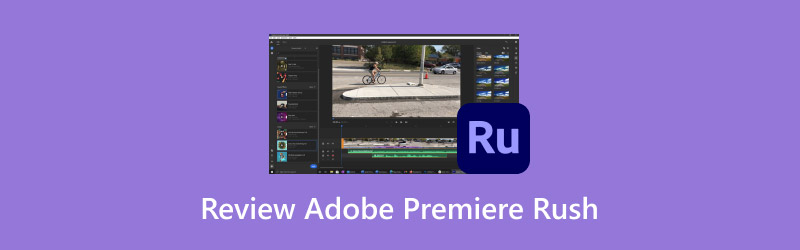
CONTENUTO DELLA PAGINA
Parte 1. Che cos'è Adobe Premiere Rush
introduzione
Cos'è Adobe Premiere Rush? Questo strumento è un software di editing video che si concentra sulla leggerezza e la velocità. È attualmente disponibile come programma desktop e come app mobile. È compatibile con Windows, macOS, iOS e Android. Rispetto al più classico Adobe Premiere Pro, la versione Rush ha un'interfaccia più semplice e funzioni più basilari, ma è più efficiente nell'elaborazione dei video e più leggera. Questa caratteristica lo rende più adatto all'editing di brevi video da pubblicare sui social media. Il gruppo di utenti più numeroso di Adobe Premiere Rush è attualmente costituito da blogger che si occupano di self-media e utenti comuni che desiderano condividere la propria vita sui social. È ovviamente più difficile da usare se si desidera creare filmati di livello professionale.
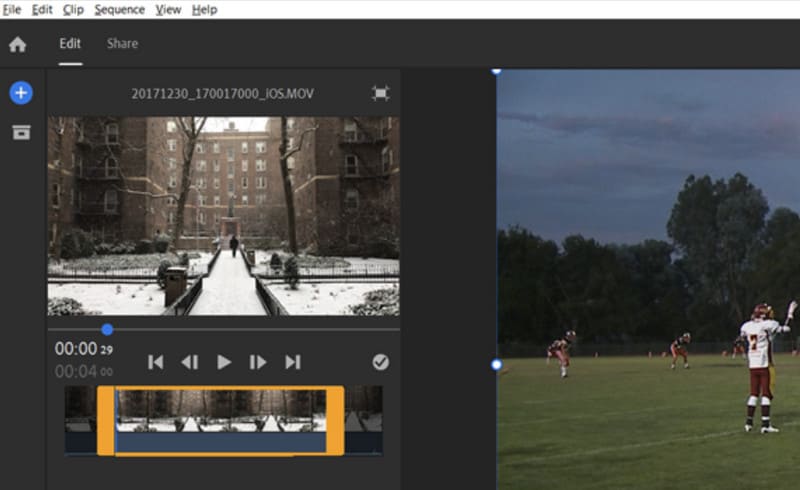
Caratteristiche principali
Aggiungi e regola le transizioni
Adobe Premiere Rush offre effetti di transizione ed effetti speciali. Questa piattaforma consente di progettare facilmente effetti di transizione accattivanti per i video e di combinare diverse clip video in un unico video completo.
Modifica e aggiungi titoli
Quando pubblichi video sui social media, è una buona idea creare un titolo e una copertina accattivanti, in modo che gli spettatori possano vedere immediatamente il tema che vuoi trasmettere e rimanerne affascinati. Questa piattaforma offre molti modelli integrati, tra cui puoi sceglierne uno e adattare i modelli di Adobe Premiere Rush a tuo piacimento per creare un titolo accattivante per il tuo video.
Colore corretto
Se il filmato che hai girato è troppo scuro o presenta delle distorsioni nei colori, puoi utilizzare le impostazioni predefinite fornite da Adobe Premiere Rush per correggerlo o migliorarne i colori.
Aggiungi audio
Adobe Premiere Rush consente agli utenti di importare audio e aggiungere voci fuori campo ai video. È anche possibile regolare il volume o aggiungere altri effetti sonori per un risultato migliore. Rush offre un'ampia selezione di effetti sonori nella sua libreria. È anche possibile utilizzare la casella di ricerca per individuare un tipo specifico. È inoltre possibile aggiungere una narrazione ai video.
Regola la velocità del video
Adobe Premiere Rush offre regolatori di velocità professionali per aiutarti a modificare il ritmo dei tuoi video. Prova a modificare la velocità quando vuoi modificare fantastiche transizioni video.
Condividi video
Non è più necessario controllare i requisiti di ogni piattaforma per le dimensioni dei fotogrammi e gli elementi video. Adobe Premiere Rush fornisce modelli per ogni piattaforma per semplificare la condivisione diretta dei video su diverse piattaforme social. È possibile applicare questi modelli per pubblicare video con le proporzioni corrette.
Parte 2. Adobe Premiere Rush è gratuito?
Queste funzionalità sono più che sufficienti per soddisfare le esigenze degli editori di video brevi. Adobe Premiere Rush è gratuito? La risposta è no. Se siete tentati, potete scoprire di più sull'abbonamento ad Adobe Premiere Rush. Grazie alle sue funzionalità più semplici, è molto più economico di Premiere Pro e risulta comunque piuttosto intuitivo per la maggior parte degli utenti. La piattaforma Adobe offre attualmente tre piani a pagamento.
Adobe Esprimere
È sufficiente abbonarsi alla versione base di Adobe Express per sbloccare tutte le funzionalità avanzate di Premiere Rush, e potrai utilizzare anche Adobe Express e Photoshop Express. Il costo è di $9,99 al mese.
PremierePro
Acquistando questo piano, sbloccherai Premiere Rush, Adobe Express e la versione desktop di Premiere Pro. Il costo è di $22,99 al mese.
Tutte le app
Nel complesso, questo piano è l'offerta migliore. Per $55,99 al mese, puoi sbloccare tutti i contenuti audio e software di editing video sviluppati da Adobe, tra cui Premiere Rush e Pro.
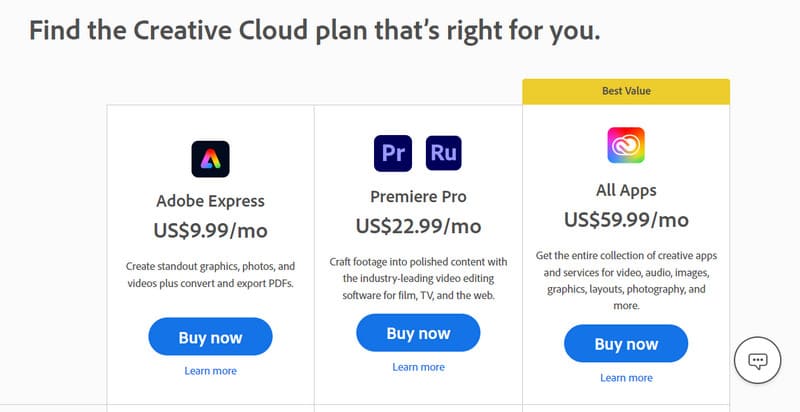
Parte 3. Tutorial di Adobe Premiere Rush
Se decidi di utilizzare questo strumento, puoi leggere il nostro tutorial su Adobe Premiere Rush.
Passo 1. Aggiungi il tuo video
Dopo aver installato e scaricato Adobe Premiere Rush sul computer e aver sottoscritto un abbonamento, puoi iniziare a utilizzarlo normalmente. Per prima cosa, dobbiamo fare clic sul pulsante "più" per creare un nuovo progetto e caricare il video di destinazione nel programma.
Passo 2. Scegli un rapporto d'aspetto
Prima di modificare, dobbiamo selezionare un rapporto d'aspetto per il nostro video. Questo pulsante si trova a destra del nome del file. Se si desidera mantenere elementi importanti nel fotogramma video, è possibile attivare la funzione "Auto Frame" del dispositivo.
Passaggio 3. Modifica il tuo video
Sull'interfaccia, vedrai una timeline sotto il video. Puoi regolare la durata del video trascinando i cursori alle estremità. Nota che durante la riproduzione del video e l'anteprima dell'effetto, non puoi usare i tasti freccia sulla tastiera. Invece, devi premere il tasto J chiave per tornare indietro, il l per andare avanti e la barra spaziatrice per mettere in pausa e riprodurre.
Quando si esporta il video, andare su Condividere scheda sulla riga superiore.
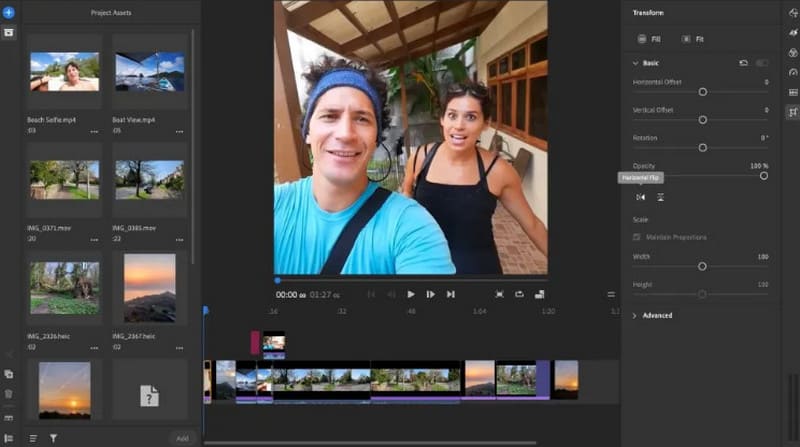
Parte 4. Le migliori alternative
Software desktop
Se ritieni che le funzionalità di Adobe Premiere Rush siano troppo semplici o stai cercando un software di editing video con funzionalità simili, ti consigliamo di provare Vidmore Video ConverterÈ un editor video completo, più facile da usare di Adobe Premiere Rush. Supporta oltre 200 formati multimediali e offre funzioni complete di editing e miglioramento video. Nella sua cassetta degli attrezzi, puoi trovare anche funzioni come la rimozione della filigrana, la rimozione del rumore, la rimozione dello sfondo, la compressione video e la fusione video. Quando esporti i video, puoi anche salvarli in formati adatti a diverse piattaforme, come YouTube, Facebook, Instagram, ecc. Vidmore Video Converter offre diversi link per il download compatibili con computer Windows e Mac, ed è il tuo miglior assistente per l'editing video.
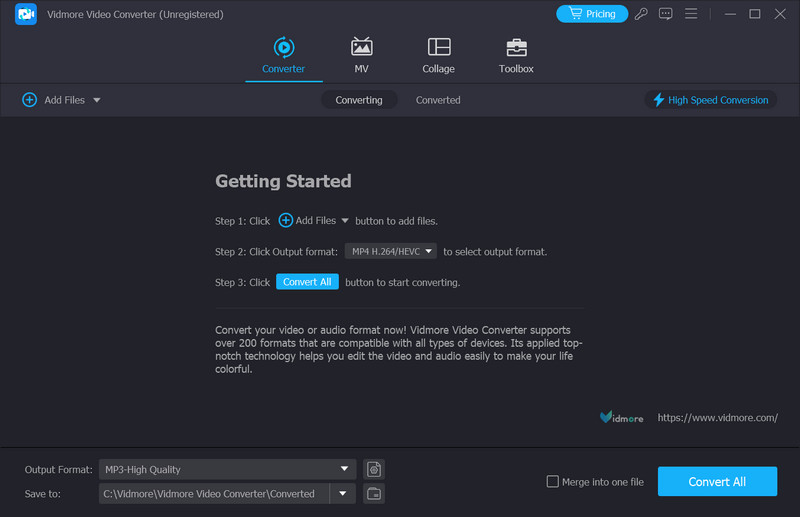
Applicazione mobile
Se preferisci lavorare con il tuo cellulare, potresti prendere in considerazione l'idea di scaricare Vid.Fun. Si tratta di un'app di editing video per tutti i tipi di dispositivi mobili. Ti permette di modificare, modificare e produrre splendidi video su un piccolo schermo di cellulare. Le sue funzioni principali includono l'editing video, ritaglio video, modifica degli sfondi, aggiunta di filtri, adesivi di testo, ecc. Viene aggiornato frequentemente, il servizio clienti risponde prontamente e la cosa più interessante è che non verrà aggiunta alcuna filigrana all'output.

Parte 5. Domande frequenti sulla recensione di Adobe Premiere Rush
Come aggiungere musica con Adobe Rush?
Se vuoi aggiungere audio ad Adobe Rush, fai clic su Importare pulsante, sfoglia per trovare l'audio che desideri aggiungere e fai clic Importare Ancora.
Come aggiungere testo con Adobe Rush?
Dopo aver aggiunto il video alla piattaforma, clicca sul pulsante blu "più" per aggiungere del testo. Dopodiché, puoi accedere al pannello "Modifica" per personalizzare lo stile del titolo.
In che cosa Premiere Rush è diverso da Premiere Pro?
Rush è più adatto ai principianti o agli utenti che necessitano di un editing video semplice e veloce. I video modificati sono più adatti alla pubblicazione sui social media. La funzionalità Pro è più complessa e professionale, ideale per la creazione di video professionali. Anche l'abbonamento alla versione Pro è più costoso.
Conclusione
Questo è un recensione di Adobe Premiere RushQui puoi scoprire le sue caratteristiche principali, il prezzo e la semplicità d'uso. Se ritieni che le sue funzionalità non soddisfino appieno le tue esigenze, potresti anche prendere in considerazione due delle migliori alternative che consigliamo: Vidmore Video Converter e Vid.Fun.



